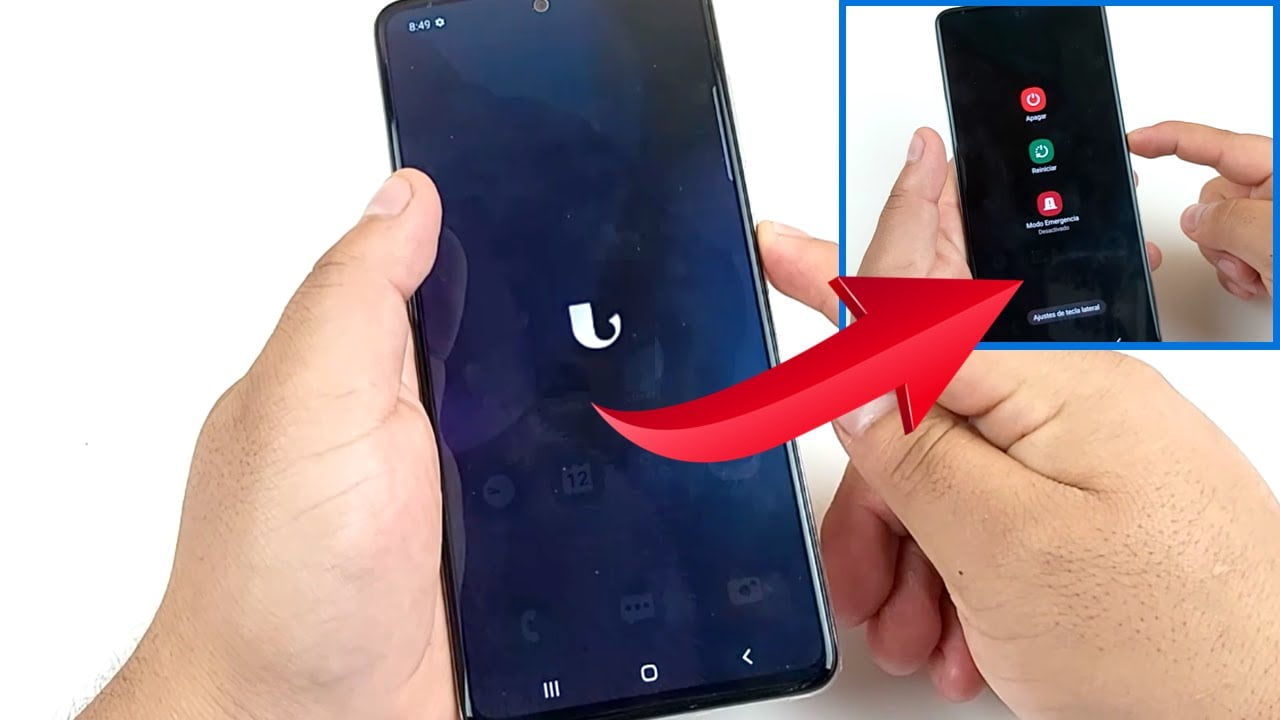
Bixby es el asistente virtual de Samsung, que se ha convertido en una de las características más distintivas de sus dispositivos. Sin embargo, no todos los usuarios están interesados en utilizar esta función, ya sea porque prefieren otros asistentes virtuales o simplemente porque no la encuentran útil. Si eres uno de ellos, existe una manera de eliminar Bixby de tu dispositivo Samsung. En este artículo, te explicaremos cómo hacerlo paso a paso.
Descubre las funciones y utilidades de Bixby, el asistente virtual de Samsung
Bixby es el asistente virtual de Samsung que ha sido diseñado para facilitar la vida de los usuarios de los dispositivos de esta marca. Este asistente inteligente es capaz de realizar diversas actividades mediante comandos de voz o mediante la pantalla táctil del dispositivo.
Entre las principales funciones de Bixby se encuentra la capacidad de realizar llamadas, enviar mensajes de texto, reproducir música, ajustar la configuración del dispositivo, controlar los dispositivos inteligentes del hogar, entre otras.
Además, Bixby cuenta con una función de reconocimiento de imágenes que permite a los usuarios tomar una foto y obtener información detallada sobre los objetos que aparecen en la imagen.
Otra característica interesante de Bixby es su capacidad de aprendizaje, lo que significa que se adapta a las preferencias y necesidades de cada usuario, lo que le permite ofrecer recomendaciones y sugerencias personalizadas.
Si tienes un dispositivo Samsung, te recomendamos que pruebes las funciones y utilidades de Bixby para descubrir cuánto puede facilitarte la vida.
¿Cómo eliminar Bixby de Samsung?
Si, por alguna razón, prefieres no utilizar Bixby en tu dispositivo Samsung, es posible desactivarlo o eliminarlo por completo. Para desactivar Bixby, sigue los siguientes pasos:
1. Mantén presionado el botón de Bixby en el dispositivo.
2. Selecciona «Ajustes».
3. Desactiva la opción «Usar Bixby».
Si deseas eliminar completamente Bixby de tu dispositivo Samsung, debes seguir los siguientes pasos:
1. Ve a «Ajustes».
2. Selecciona «Aplicaciones».
3. Busca «Bixby».
4. Selecciona «Desinstalar».
Es importante tener en cuenta que, una vez que elimines Bixby, no podrás volver a utilizar sus funciones y utilidades.
Reemplaza Bixby por Google: Una guía para cambiar tu asistente virtual en tu dispositivo
Si estás cansado de utilizar Bixby, el asistente virtual de Samsung, y prefieres usar Google Assistant, estás en el lugar indicado. En esta guía te explicaremos cómo reemplazar Bixby por Google en tu dispositivo Samsung.
Lo primero que debes hacer es presionar el botón de Bixby por unos segundos, esto abrirá la aplicación de Bixby. Luego, debes presionar el icono de tres puntos en la esquina superior derecha y seleccionar «Ajustes».
Una vez en los ajustes de Bixby, desactiva todas las opciones que no deseas utilizar. Luego, presiona «Asistente de voz» y selecciona «Google» como tu asistente virtual predeterminado.
Es importante destacar que para utilizar Google Assistant, debes tener instalada la aplicación de Google en tu dispositivo. Si no la tienes, descárgala desde la tienda de aplicaciones de tu dispositivo.
Una vez que hayas seguido estos pasos, podrás utilizar Google Assistant en lugar de Bixby en tu dispositivo Samsung. Si deseas volver a utilizar Bixby en algún momento, simplemente sigue los mismos pasos y selecciona «Bixby» como tu asistente virtual predeterminado.
Solo debes seguir los pasos que te hemos explicado y podrás disfrutar de la experiencia de utilizar Google Assistant en tu dispositivo.
Desvelando el misterio del botón Bixby: ¿cómo encontrarlo y utilizarlo?
Si eres usuario de un Samsung Galaxy, es probable que hayas notado un botón en el lateral izquierdo del dispositivo que no sabes muy bien para qué sirve. Ese es el botón Bixby, el asistente virtual de Samsung.
Si quieres saber cómo utilizarlo, lo primero que debes hacer es configurarlo. Para ello, mantén pulsado el botón Bixby y sigue las instrucciones que aparecerán en pantalla. Una vez configurado, podrás utilizarlo para realizar búsquedas, enviar mensajes, abrir aplicaciones y mucho más.
Si, por el contrario, no te interesa utilizar este asistente virtual, puedes desactivarlo. Para ello, dirígete a la pantalla de inicio y mantén pulsado el botón de Bixby hasta que aparezcan las opciones de configuración. A continuación, desactiva la opción «Bixby Key».
Si quieres deshacerte por completo de Bixby, puedes hacerlo instalando una aplicación de terceros que te permita reasignar el botón a otra función. Hay varias opciones disponibles en Google Play, como Bixby Button Remapper o bxActions.
Desbloquea tu teléfono de forma sencilla y rápida con Bixby
Si estás buscando cómo eliminar Bixby de Samsung, es posible que te estés perdiendo la oportunidad de desbloquear tu teléfono de forma sencilla y rápida con este asistente virtual.
Bixby es una herramienta inteligente que no solo te permite realizar tareas cotidianas con tu teléfono, sino que también te facilita el acceso a tu dispositivo sin necesidad de teclear complicadas contraseñas o patrones de desbloqueo.
Para activar esta función, solo necesitas configurar Bixby Voice Unlock en tu teléfono Samsung. Una vez activado, podrás desbloquear tu dispositivo simplemente diciendo «Hola Bixby» y tu teléfono se desbloqueará al instante.
Además de ser una forma más rápida y sencilla de desbloquear tu teléfono, Bixby también te ofrece otras funcionalidades interesantes, como la posibilidad de controlar tu teléfono con la voz, enviar mensajes de texto o realizar búsquedas en internet sin necesidad de teclear nada.
Si todavía quieres eliminar Bixby de tu Samsung, puedes hacerlo siguiendo algunos pasos sencillos en la configuración de tu dispositivo. Sin embargo, te recomendamos que pruebes las funcionalidades de este asistente virtual antes de tomar una decisión definitiva.
Si decides eliminarlo, recuerda que siempre puedes volver a activarlo en cualquier momento.
